以下の記事は、iPhoneデバイスがiOS 14で問題を再起動し続け、Bitwar iPhoneデータ回復ソフトウェアを使用して誤って失われたファイルを回復するための最良の解決策を示しています!
概要iPhoneが問題を再起動し続ける
iPhoneを手動で再起動せずに再起動し続けるという問題に遭遇したことがありますか?一部のiPhoneユーザーは、アプリ、カメラ、通話、メッセージングなどにアクセスしているときにiPhoneデバイスが再起動するため、この問題が発生しています。
この問題に関する完璧な例を次に示します。
「今朝、iPhone 12 Pro Maxでメッセージを入力していましたが、どこからともなくiPhoneが自動的に再起動し、iMessageアプリのメッセージが失われました。それから、私がInstagramフィードを調べていたとき、それは午後に再び起こります。 iPhoneが再起動し続ける問題を修正するにはどうすればよいですか?それ以上のデータ損失を防ぐために私を助けてください!」
したがって、上記のユーザーと同じ困難な状況を経験している場合でも、以下の最良の修正方法を学ぶことができるので、心配しないでください。
iPhoneデバイスを修正するための実用的なソリューションがiOS14で再起動し続ける
この問題を解決するための4つの効果的なソリューションを紹介し、ニーズに合ったソリューションを選択できます。
解決策1:不要なアプリを削除する
再起動の問題がますます悪化している場合は、デバイスにインストールした障害のあるアプリを探して削除する必要があります。障害のあるアプリはiOSバージョンと互換性がなく、主な貢献者とiOSオペレーティングの間にエラーが発生する可能性があるためです。システム。
解決策2:最新のiOSバージョンを更新する
古いiOSは、iPhoneで複数のバグの問題を引き起こす可能性があります。これには、iPhoneが再起動し続ける問題が含まれるため、最新のiOSアップデートを確認してiPhoneにインストールします。
ステップ1:iPhoneの設定に移動します。
ステップ2:[一般]メニューを開きます。
ステップ3:[ソフトウェアアップデート]を選択し、新しいiOSアップデートがある場合は、最新のアップデートをインストールします。
解決策3:iPhoneデバイスを再起動します
iPhoneオペレーティングシステムの問題に最初にアプローチしたときは、最初にデバイスを再起動してオペレーティングシステムを再起動できます。これは、iPhoneデバイスの小さな問題を解決するための最速の方法です。電源オンボタンを長押しし、右にスライドして電話の電源を切ります。次に、同じ電源オンボタンをもう一度押したまま、AppleロゴがiPhoneの電源をオンにするのを待ちます。
解決策4:iPhoneの設定をリセットする
上記のすべての解決策でiPhoneが再起動し続ける問題を修正できない場合は、問題を解決するためにすべてのiPhone設定をリセットする必要があります。
ステップ1:iPhoneの設定を再度開きます。
ステップ2:[一般]メニューを選択します。
手順3:[リセット]をクリックし、[すべての設定をリセット]を選択して操作を実行します。
解決策5:iPhoneのバッテリーを交換する
大事なことを言い忘れましたが、古いまたは問題のあるバッテリーが問題の要因になる可能性があります。そのため、iPhoneを最寄りのiPhone修理センターに送って、iPhoneのバッテリーを新しいものに交換し、問題が解決するかどうかを確認するように依頼できます。
重要なファイルを取り戻す
最初から言ったように、一部のユーザーはiPhoneの再起動またはiPhoneのリセットメニューを実行した後にファイルを失う可能性があります。心配しないでください。最高のiPhoneデータ回復ツールを使用してiPhoneから失われたファイルを回復する方法を説明します。
Bitwar iPhoneデータ回復ソフトウェアは、ビデオ、ブックマーク、連絡先、写真、カレンダー、通話記録などのすべてのファイルタイプを復元するのに信頼性が高く、効果的であるため、iPhone用の最高のサードパーティの回復ツールです。
iPhoneから失われたファイルを復元するには、以下の手順に従ってください。
ステップ1:Bitwarsoft DownloadCenterからソフトウェアをダウンロードしてインストールします。
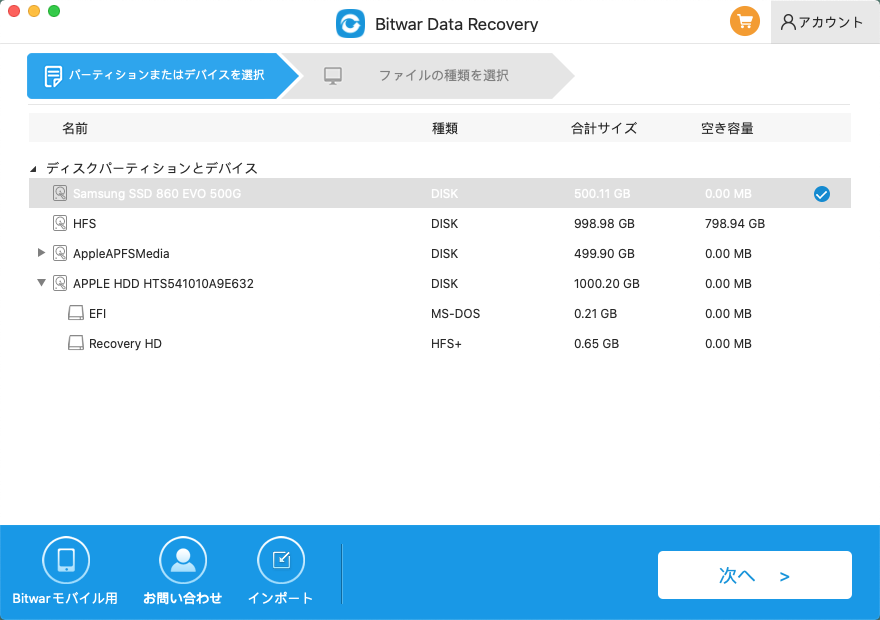
ステップ2:iPhoneをPCに接続し、ソフトウェアを開きます。
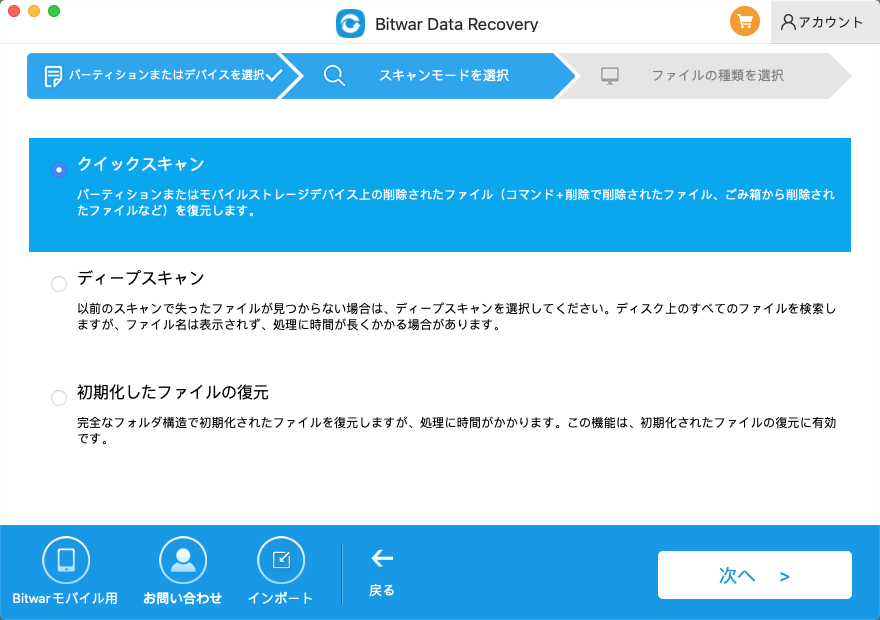
ステップ3:取得するファイルの種類を選択し、[スキャンの開始]をクリックします。
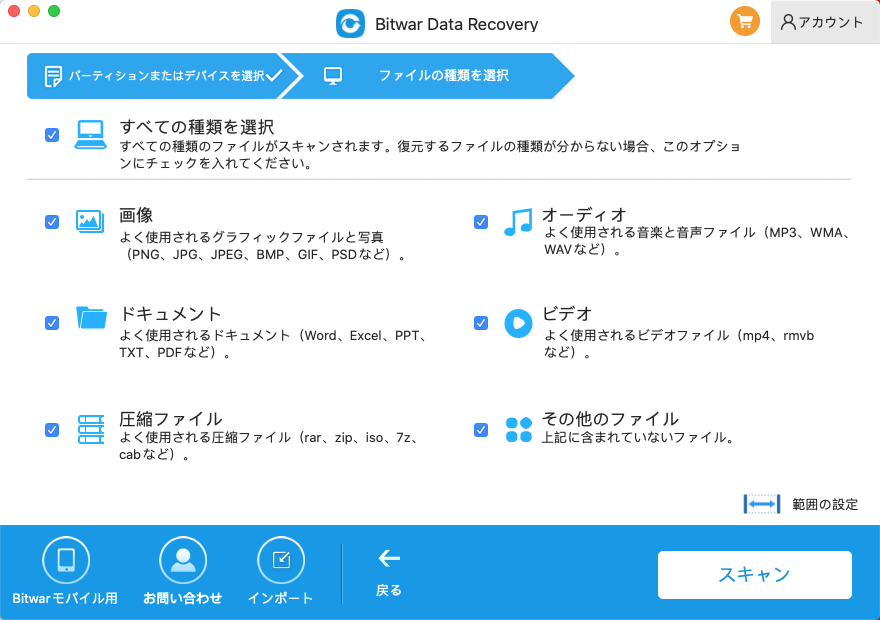
ステップ4:スキャン結果をプレビューし、[コンピューターに回復]ボタンをクリックして、失われたファイルをPCに復元します。
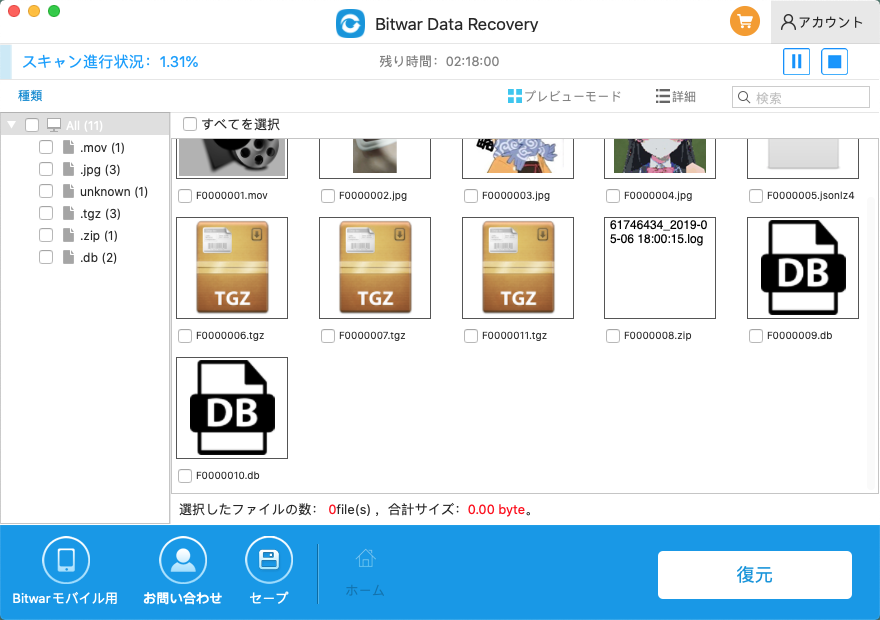
結論
iPhoneデバイスでデバイスの再起動の問題が繰り返し発生する場合は、上記の解決策を使用して問題を効果的に解決することを忘れないでください。ちなみに、あなたはBitwar iPhone Data Recoveryを使ってあなたのiPhoneからあなたの重要な失われたファイルを回復することができます!





